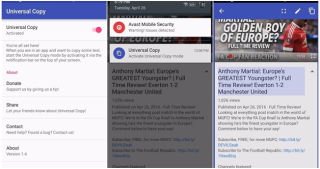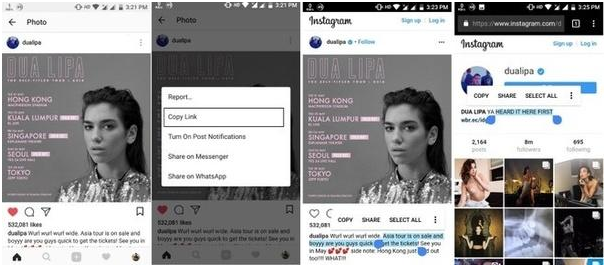Jika anda seorang Instagrammer yang gemar seperti saya, kemungkinan besar anda telah menemui beberapa kandungan tertentu dalam bentuk kapsyen IG yang bagus , petikan bio & hashtag yang menarik yang anda ingin salin. Mungkin untuk menyimpan untuk diri sendiri atau berkongsi di tempat lain. Walau bagaimanapun, apl itu tidak berfungsi seperti ini; ia tidak membenarkan sesiapa menyalin kapsyen daripada siaran Instagram, bio profil atau ulasan. Fungsi penyalinan asli telah dilumpuhkan, yang telah membuat beberapa pengguna kecewa.
Tetapi bagaimana jika kami memberitahu anda ada cara anda boleh menyalin & menampal kapsyen yang menarik, petikan bio Instagram & komen tersebut dengan hashtag yang hebat? Teruskan membaca untuk meneroka helah Instagram pantas untuk menyalin Kapsyen Instagram Terbaik tanpa sebarang masalah!
Baca Juga: Bagaimana Untuk Mendapat Pengikut Di Instagram?
Bagaimana Untuk Menyalin Kapsyen IG, Petikan Bio & Komen Orang Lain?
Terus terang, ia akan menjadi tugas yang sangat membosankan untuk menaip kapsyen Instagram untuk foto secara manual, terutamanya jika ia terlalu panjang. Walau bagaimanapun, penyelesaian yang dinyatakan di bawah boleh membantu anda menyalin & menampal Kapsyen, Komen & Bio IG Cool pada telefon pintar anda dengan cepat. Jadi, mari kita mulakan!
KAEDAH 1- Menggunakan Pelayar Web Untuk Menyalin Kapsyen Instagram Terbaik
Ini adalah salah satu cara paling mudah untuk menyalin kapsyen, ulasan, petikan bio & hashtag di Instagram. Hanya menggunakan penyemak imbas biasa anda, anda menyelesaikan tugas dengan cekap. Apa yang anda perlu lakukan ialah ikut kaedah mudah:
LANGKAH 1- Lancarkan apl Instagram pada telefon anda & menuju ke Profil IG atau Siar dari mana anda ingin menyalin kapsyen, bio atau ulasan.
LANGKAH 2- Salin pautan profil (Jika anda ingin menyalin petikan bio Instagram) atau siaran (Jika anda ingin menyalin kapsyen atau komen).
Untuk menyalin pautan Profil: Ketik pada ikon tiga titik, yang terletak di penjuru kanan sebelah atas skrin & pilih pilihan "Salin URL Profil."
Untuk menyalin pautan IG Post: Buka siaran yang dikehendaki, ketik pada ikon tiga titik & pilih pilihan "Salin Pautan ."
LANGKAH 3- Setelah anda menyalin pautan, buka mana-mana pelayar web pilihan anda. Untuk tujuan tunjuk cara, kami menggunakan Google Chrome di sini. Sekarang buka pautan yang disalin di sini.
LANGKAH 4- A sebaik sahaja anda membuka URL, anda boleh menyalin kapsyen dengan mudah untuk siaran Instagram, bio atau ulasan profil atau siaran berikut.
LANGKAH 5- Hanya ketik lama pada teks yang dikehendaki, seret, dan lepaskan jari anda sehingga bahagian yang anda ingin salin. Sentuh butang Salin dan tampalkannya di tempat yang anda suka, seperti Notepad, untuk mengedit kemudian.
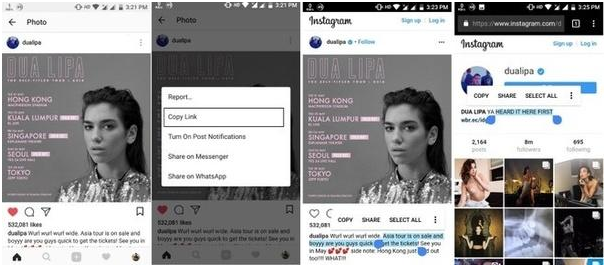
Beginilah cara anda boleh menyalin teks inspirasi itu dengan mudah, bio Instagram kreatif atau Kapsyen IG lain yang menarik.
Baca Juga: Ciri Baharu Instagram: Kemas Kini Yang Mungkin Anda Tertinggal
KAEDAH 2- Menggunakan Alat Pihak Ketiga Untuk Menyalin Kapsyen Instagram Terbaik
Satu lagi cara untuk menyalin bios, ulasan & kapsyen untuk foto Instagram adalah dengan menggunakan apl Android khusus, Apl Salin Universal. Aplikasi ini menggunakan perkhidmatan kebolehaksesan untuk memeriksa dan mendapatkan semula kandungan teks yang dipaparkan pada skrin Android anda. Apl ini tersedia di Gedung Google Play, jadi ia selamat untuk digunakan.
Jadi, tanpa berlengah lagi, mari kita pelajari cara menggunakan Apl Universal Copy untuk menyalin kapsyen Instagram terbaik, bios menarik, hashteg dan komen dengan cepat.
LANGKAH 1- Pasang Apl Universal Copy pada telefon pintar Android anda & lancarkannya dari laci.
LANGKAH 2- Dari skrin utama, togol pada butang Universal Copy di bahagian atas.
LANGKAH 3- Anda akan diminta untuk membenarkan akses kepada perkhidmatan kebolehaksesan pada peranti anda. Untuk berbuat demikian: Ketik pada pilihan Buka Tetapan. Kini anda akan dibawa ke tetapan Kebolehcapaian, di mana anda perlu mencari Apl Salin Universal & dayakan akses untuk aplikasi berfungsi dengan betul.
LANGKAH 4- Sebaik sahaja, anda memberikan kebenaran yang diperlukan, anda bersedia untuk menyalin kapsyen, bio, komen atau hashteg Instagram terbaik pilihan anda.
LANGKAH 5- Lancarkan aplikasi Instagram & menuju ke siaran/profil yang anda ingin salin kapsyen IG/komen/bio daripadanya. Pergi ke pusat Pemberitahuan anda & ketik pemberitahuan Salinan Universal untuk masuk ke dalam mod Salin.
LANGKAH 6- Ketik pada teks yang anda ingin salin, ketik pada ikon Pensel yang muncul di bahagian atas skrin. Sekarang seret jari anda untuk memilih bahagian yang anda ingin salin. Ketik pada butang Salin yang muncul di sudut kanan skrin.
Teks anda akan disalin secara automatik ke papan keratan. Tampalkan teks ke dalam Notepad untuk kegunaan selanjutnya!
Baca Juga: Gandakan Pengikut Anda Dengan Lima Apl Ini Untuk Siar Semula Di Instagram
Kata Akhir
Memandangkan Instagram tidak menyokong fungsi penyalinan dalam apl secara asli. Penyelesaian ini amat berguna apabila ia datang untuk menyalin kapsyen, bio atau ulasan Instagram terbaik daripada peranti anda dalam masa beberapa saat sahaja. Menariknya, aplikasi Universal Copy bukan sahaja berfungsi dengan Instagram; jika anda menemui mana-mana tapak web yang fungsi penyalinan tidak didayakan, anda boleh menggunakan alat berguna ini untuk menyalin teks.
Harap helah mudah ini berguna untuk orang yang ingin menyalin & menampal petikan bio Instagram, kapsyen hebat, hashtag dan banyak lagi. Jika anda mempunyai sebarang soalan, jangan ragu untuk menyebutnya di bahagian komen di bawah. Dan jika anda menyukai artikel ini, jangan lupa untuk berkongsi dengan rakan, saudara atau rakan sekerja anda! Butang kongsi berada betul-betul di bahagian atas artikel!